Sur le clavier de l'écran
Windows propose un outil le clavier à l'écran (OSK); Cela vous permet de retranscrire un document sur votre ordinateur sans utiliser le clavier tangible. Ce clavier virtuel facilite diverses tâches, comme si, par exemple, le système devait entrer le mot de passe de votre ordinateur ou rechercher des informations sur Internet. Vous pouvez également modifier la taille et certains paramètres afin que vous vous sentiez à l'aise.
Bien que vous n'avez pas d'écran tactile, vous pouvez utiliser le clavier à l'écran ou le clavier virtuel. Les touches peuvent être sélectionnées avec la souris ou le pointeur de touche à l'écran.

Utiliser un PC sans clavier sous Windows 10
Pour activer dans cette fenêtre, l'un des moyens est de cliquer sur barre des tâches avec le bouton droit de la souris ; puis choisissez d'afficher le bouton du clavier tactile en bas à droite de votre ordinateur et le clavier tactile est déjà activé ; Cliquez dessus et le clavier virtuel à l'écran s'ouvrira.
L'autre façon d'obtenir ce clavier est d'aller dans Démarrer, sélectionnez paramètres, puis accessibilité et cliquez sur l'onglet à droite qui dit clavier ; Faites glisser le curseur à l'aide du clavier à l'écran. Contrairement au clavier précédent, celui-ci il peut être déplacé dans n'importe quelle direction sur l'écran; cet outil restera à l'écran jusqu'à ce que vous le réduisiez ou le fermiez.
Maintenant, si vous avez besoin du clavier pour accéder à votre ordinateur, appuyez sur l'icône Accessibilité située dans la partie inférieure droite de la session, puis sélectionnez Clavier à l'écran. C'est toi vous permettra de taper le mot de passe, si c'est ce dont vous avez besoin pour vous connecter. REMARQUE : Ces étapes peuvent également être utilisées pour 8 fenêtres.
Utiliser un PC sans clavier sous Windows 7
La première étape consiste à se connecter à l'ordinateur allumer l'ordinateur, lorsque vous arrivez à l'écran de connexion, cliquez sur le bouton sur le côté gauche du centre d'accessibilité, puis un onglet d'options apparaîtra ; sélectionnez le type sans clavier et cliquez sur OK ; ce fera apparaître le clavier à l'écran.
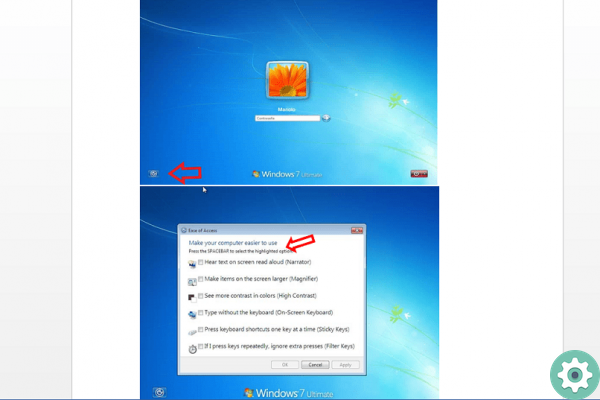
Ouvrir le clavier virtuel sous Windows Vista et XP
Pour activer le clavier à l'écran pour windows Vista vous devez vous rendre sur le logo Vista ; sélectionnez tous les programmes, dans la rubrique accessoires, puis cliquez sur les options d'ergonomie et activez le clavier à l'écran.
D'autre part, dans windows XP allez sur Démarrer ; Dans tous les programmes, cliquez ensuite sur les accessoires, sélectionnez l'accessibilité et activez le clavier à l'écran.
Modifications du clavier à l'écran
Dans ce clavier virtuel, vous pouvez modifier son mouvement sur l'écran; vous pouvez appuyer sur la touche, entendre un son et utiliser le clavier numérique, en écrivant la prédiction là où le clavier suggère les mots afin que vous n'ayez pas à taper mot pour mot.
Tout cela est réalisé lorsque le clavier est ouvert à l'écran et que vous cliquez sur les options et sélectionnez l'une des modifications souhaitées pour le clavier virtuel. Il existe certains appareils sur lesquels vous pouvez activer le clavier tactile virtuel, si c'est votre cas nous pouvons vous aider à l'activer.
En conclusion, l'utilisation d'un PC sans clavier est rendue possible par un merveilleux outil Windows intégré qui aide pallier l'absence de clavier physique.
Ce clavier virtuel offre de nombreux avantages, comme accéder à l'ordinateur même si le clavier externe sera endommagé ; Il vous permettra d'écrire votre mot de passe et d'effectuer des manuscrits et des activités dans le système. Certainement un excellent outil d'accessibilité.


























